Delamo z vtičnikom Portraiture
V svetu Photoshopa je veliko vtičnikov za poenostavitev uporabniškega življenja. Plug-in je dodatni program, ki deluje na osnovi Photoshopa in ima določen nabor funkcij.
Danes govorimo o plug- inu iz imagenomika, ki se imenuje Portraiture , oziroma o praktični uporabi.
Kot lahko razumete iz naslova, je ta vtičnik zasnovan za obdelavo portretnih posnetkov.
Mnogi obrtniki ne marajo Portraiture za čezmerno zamylivanie kožo. Rečeno je, da po obdelavi z vtičem koža postane nenaravna, "plastična". Pravzaprav so prav, vendar le delno. Nobenega programa ni treba zahtevati popolne zamenjave osebe. Večina dejavnosti retuširanja je treba še vedno opraviti ročno, vtičnik bo prihranil čas samo pri določenih operacijah.
Poskusimo sodelovati z Imagenomic Portraiture in poglejmo, kako pravilno uporabljati njegove zmogljivosti.
Pred zagonom vtiča je treba predhodno obdelati fotografijo - odstraniti napake, gube, rojstne znamke (če je potrebno). Kako je to storjeno, je povedal v lekciji " Obdelava fotografij v Photoshopu ", Zato ne bom odložil lekcij.
Torej, fotografija je obdelana. Ustvarite kopijo plasti. Plug-in bo deloval na tem.
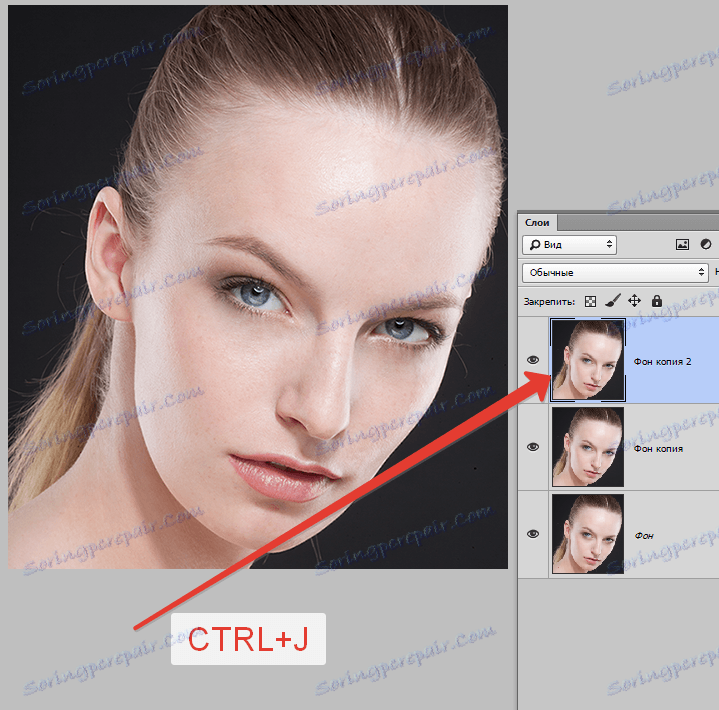
Nato pojdite na meni "Filter - Imagenomic - Portrait" .

V oknu za predogled lahko vidimo, da je vtičnik že delal na posnetku, čeprav še nismo naredili ničesar, vse nastavitve pa so nastavljene na nič.
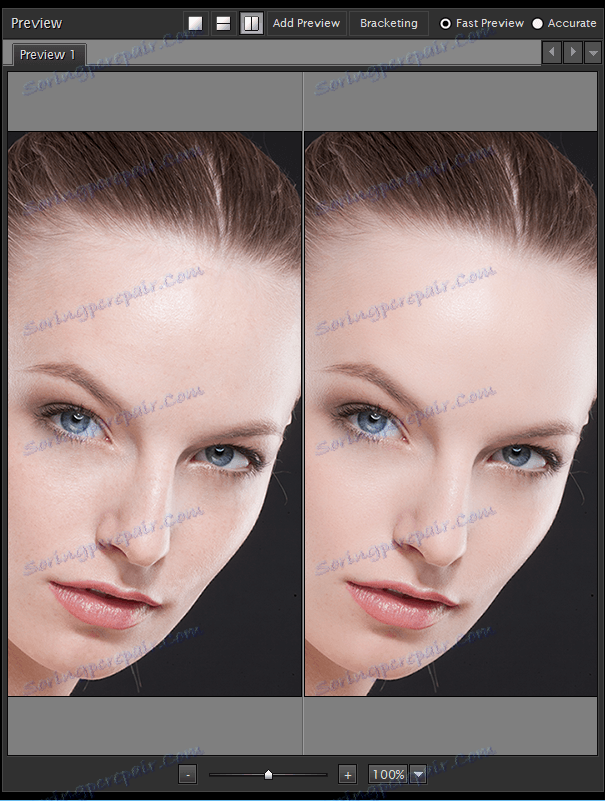
Profesionalni videz bo ujel pretirano kožo zamylivanie.
Oglejmo si nastavitveni panel.
Prvi blok na vrhu je odgovoren za zameglitev podrobnosti (mala, srednja in velika, od zgoraj navzdol).
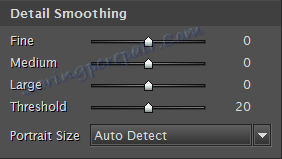
Naslednji blok vsebuje nastavitve maske, ki določajo območje kože. Plugin je privzeto samodejno. Če želite, lahko ročno prilagodite ton, na katerega se uporablja učinek.
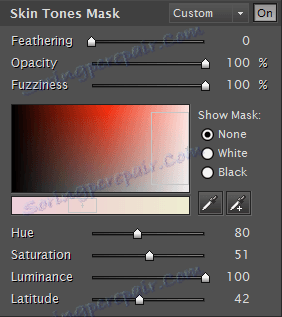
Tretji blok je odgovoren za tako imenovane "izboljšave". Tukaj lahko natančno prilagodite ostrino, mehčanje, toplino barve, ton kože, sijaj in kontrast (od zgoraj navzdol).
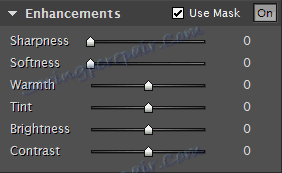
Kot smo že omenili, je pri uporabi privzetih nastavitev koža nekoliko nenaravna, zato pojdite na prvi blok in delajte z drsniki.
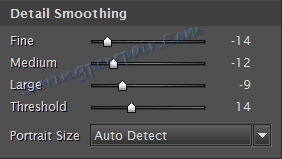
Načelo tuninga je, da izberete najbolj primerne parametre za določen posnetek. Tri zgornji drsniki so odgovorni za zameglitev različnih velikosti, drsnik drsnika pa določa moč učinka.
Veliko pozornosti je treba nameniti zgornjemu drsniku. To je tisti, ki je odgovoren za zameglitev majhnih podrobnosti. Plugin ne razume razlike med napakami in teksturo kože, zato je prekomerna zamegljenost. Drsnik nastavimo na najmanjšo sprejemljivo vrednost.
Bloku se ne dotikajemo z masko, vendar takoj nadaljujemo do izboljšav.
Tukaj malo zategnite ostrino, osvetlitev in poudarite velike podrobnosti, kontrast.
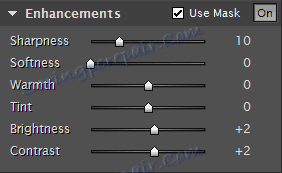

Zanimiv vpliv lahko dosežete, če se igrate z drugim na vrhu drsnika. Mehčanje daje sliki k romantični auri.
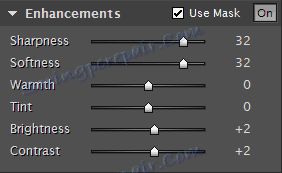
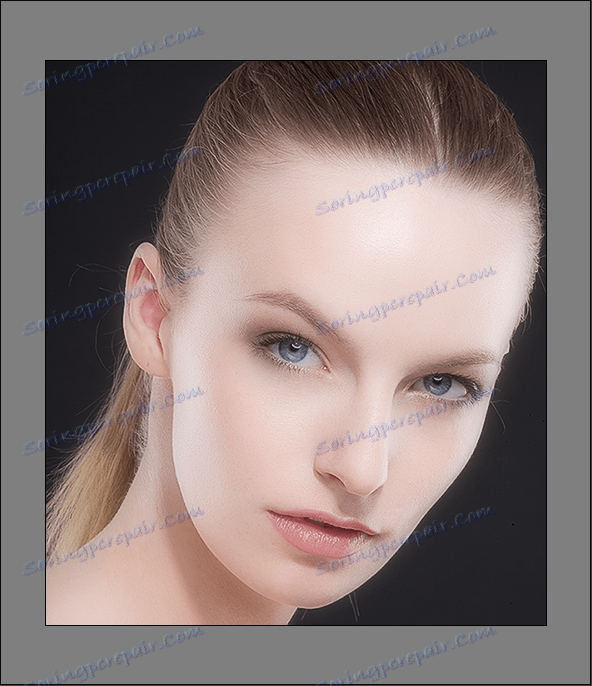
Ampak ne bomo moteni. Končali smo nastavitev vtičnika in kliknite V redu .

V tem slogu za obdelavo slike Imagenomic Portraiture se lahko šteje za popolno. Koža modela je gladka in izgleda povsem naravna.